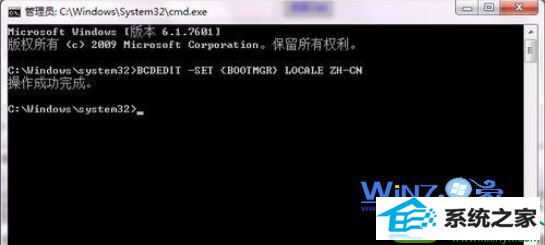今天和大家分享一下win10系统选择界面变成英文问题的解决方法,在使用win10系统的过程中经常不知道如何去解决win10系统选择界面变成英文的问题,有什么好的办法去解决win10系统选择界面变成英文呢?小编教你只需要1、首先打开开始菜单,在开始搜索框中输入cmd,然后出现之后就右击选择“以管理员身份运行”选项; 2、然后在命令对话框中输如“BCdEdiT -sET {BooTMGR} LoCALE ZH-Cn”代码;就可以了;下面就是我给大家分享关于win10系统选择界面变成英文的详细步骤::
原因分析: 如果是因为之前首先安装可中文版的windows后面又安装了英文版变成了双系统共存,那么Boot Manager需要从BCd中读取语言信息,而你的BCd中记录的菜单语言信息设置有误,就可能出现Boot Manager相关菜单的语言与预期的语言不符的故障了。
解决方法: 1、首先打开开始菜单,在开始搜索框中输入cmd,然后出现之后就右击选择“以管理员身份运行”选项;

2、然后在命令对话框中输如“BCdEdiT -sET {BooTMGR} LoCALE ZH-Cn”代码;
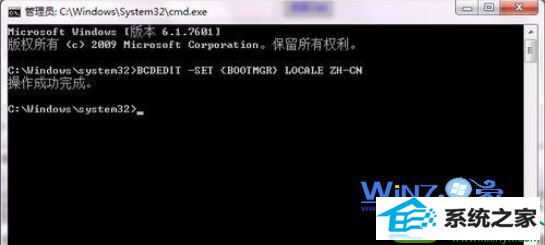
3、然后点击关闭退出即可完成,上面的命令可以将需要启动的操作系统的选择菜单也就是多重操作系统共存的时候选择需要启动的选择菜单的显示语言修改为简体中文。
关于win10系统选择界面变成英文的怎么办小编就为大家介绍了上面简单的两个步骤了,如果你在使用的过程中也遇到过这样的问题的话就赶紧按照上面的方法试试看吧,希望帮助到你们哦。